Kuinka siepata tekstiä kuviin OneNote 2013: n avulla

Ensimmäinen askel on sijoittaa kuva, jonka haluat skannata tekstiä OneNote 2013 -työkirjaan. Voit tehdä tämän liittämällä kuvan tai valitsemalla sen Lisää> Kuvat napin nappi.
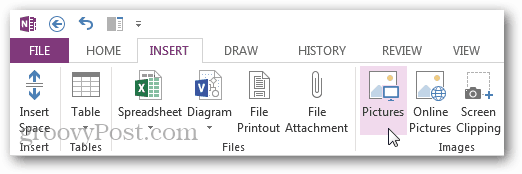
Napsauta nyt kuvaa OneNote-valokuvassa hiiren kakkospainikkeella kuvaa ja valitse pikavalikosta ”Kopioi Text kuvasta. ”
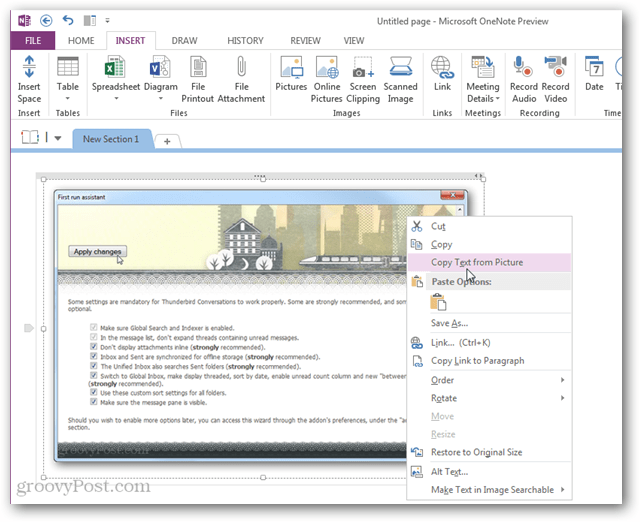
OneNote tarttuu kaikki kuvan teksti heti ja liittää sen sitten jättiläiseen tekstilohkoon. Sieltä voit kopioida tekstin ja liittää sen minne haluat.
Huomaa, että OneNoten tekstintunnistusominaisuus ei ole sataprosenttisesti tarkka, mutta voit parantaa tarkkuutta vetämällä tekstiä korkearesoluutioisista ja korkealaatuisista kuvista.



![Kangas Microsoft OneNote -sovellukselle [groovyReview]](/images/office/canvas-for-microsoft-onenote-groovyreview.png)






Jätä kommentti